AutoCAD LT是一款非常好用的CAD三維設計繪圖軟件,最新版本2019擁有改進的桌面、新應用實現跨設備工作流,以及DWG比較等新功能,并且AutoCAD LT 2019 Mac可以根據你的需要和工作習慣來自定義功能區,下面為大家帶來自定義功能區的詳細教程,需要的朋友可以收藏哦!
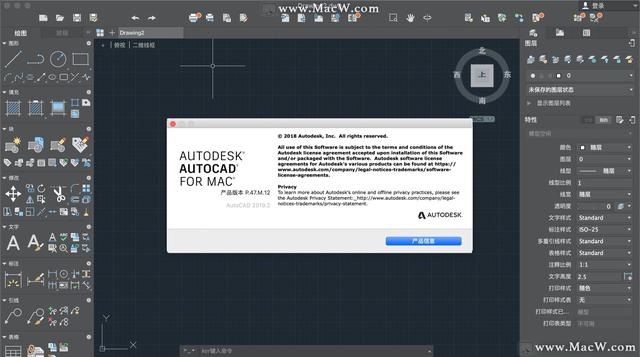
具體教程
一、這些功能區自定義任務可以在應用程序窗口中執行:
- 顯示和隱藏功能區選項卡
- 顯示和隱藏功能區面板
二、可以使用自定義用戶界面(CUI)編輯器執行之前提到的功能區自定義任務以及更多功能。
1、功能區選項卡
- 創建新的并修改,包括刪除現有的功能區選項卡
- 添加和刪??除功能區面板
- 顯示和隱藏功能區面板
- 在功能區選項卡上設置功能區面板的初始順序
2、功能區面板
- 創建新的并修改,包括刪除現有的功能區面板
- 添加和刪??除命令按鈕和控件
- 調整命令和下拉菜單按鈕的大小
- 重新定位命令按鈕和控件
- 在幻燈片中定位命令按鈕和控件
- 使用分隔符,下拉菜單,行和子面板組織和分組命令按鈕和控件
3、工作區
- 從工作區添加和刪除功能區選項卡
- 顯示和隱藏功能區面板
- 重新排序功能區上的功能區選項卡
- 重新定位功能區選項卡上的功能區面板
三、除了功能區自定義之外,還可以使用自定義用戶界面(CUI)編輯器來自定義這些用戶界面元素。
- 工具欄
- 經典工具欄
- 下拉菜單
- 快捷方式(上下文)菜單
- 快速屬性和翻轉工具提示
- 鍵盤快捷鍵和臨時覆蓋鍵
- 鼠標按鈕和雙擊動作
- 傳統用戶界面(平板電腦菜單和按鈕以及圖像平鋪菜單)
以上就是MacW小編為大家帶來的“新手進階|AutoCAD LT 2019 Mac自定義功能區的方法”,本文關鍵詞:“AutoCAD LT 2019 Mac,AutoCAD LT 2019 Mac如何自定義功能區,cad最新版本2019”,鏈接:“https://www.macw.com/news/104.html”,轉載請保留。


方法與示例)




方法與示例)










)
